Guía sencilla para supervisar tus sistemas con Checkmk
Este tutorial te mostrará cómo dar tus primeros pasos con Checkmk, un completo sistema de monitorización de TI que identifica los problemas en toda tu infraestructura de TI. Checkmk supervisa servidores, aplicaciones, redes, entornos en la nube y muchos otros sistemas. Te mostraré cómo instalar Checkmk en Ubuntu 20.04 y añadir hosts (sistemas a monitorizar) a la monitorización. Checkmk también funciona en otras distribuciones de Linux como Debian, RHEL, CentOS o SLES, en un contenedor Docker, o también como dispositivo virtual. Puedes descargar la última versión para todas las plataformas desde el sitio web oficial de Checkmk. Para este tutorial utilizaré la versión Checkmk Raw Edition, que es completamente de código abierto.
El objetivo de este artículo es ofrecerte un inicio rápido en Checkmk y en el mundo de la monitorización informática. Checkmk cuenta con numerosas y potentes funciones, y te recomiendo que consultes la documentación en línea para obtener más referencias. Verás que es bastante fácil configurar una primera monitorización, ya que muchas tareas de configuración se realizan automáticamente, y gracias a los cerca de 2.000 plug-ins de monitorización oficiales, Checkmk es compatible con muchos sistemas nada más sacarlo de la caja.
Requisitos previos
Si utilizas un servidor Ubuntu, debe estar al menos en la versión 16.04 o superior para alojar tu monitorización. El servidor Ubuntu que he utilizado tiene 4 núcleos de CPU y 8 GB de RAM, lo que es más que suficiente para un pequeño entorno de monitorización. También necesitas un cliente para descargar Checkmk y enviar el paquete a tu servidor anfitrión. El cliente también debe tener acceso de root a tu servidor anfitrión de monitorización.
Descarga la edición Raw de Checkmk
Hay dos opciones para utilizar Checkmk de forma gratuita: Puedes optar por la Edición Cruda de Checkmk, que es completamente de código abierto, o empezar con la Edición Gratuita de Checkmk. La Edición Gratuita te permite probar todas las funciones adicionales incluidas en la Edición Empresarial. Después de 30 días, la Edición Gratuita estará limitada a 25 hosts. Este tutorial utiliza la Edición Gratuita.
- Ve a la sección de descargas del sitio web de Checkmk.
- Selecciona la Edición Raw de Checkmk, toma la última versión estable (este tutorial se basa en la versión 2.0.0p8), elige tu plataforma y la versión de tu sistema operativo. Ahora deberías tener las cuatro casillas marcadas.
- Haz clic en el botón de descarga para descargar el paquete.
- Ahora tienes que enviar los datos a tu servidor Linux. Puedes utilizar el comando scp. En este tutorial la dirección IP del servidor es 10.0.3.15
scp check-mk-raw-2.0.0p8_0.focal_amd64.deb [email protected]:/tmp
- Todas las acciones posteriores se llevarán a cabo en el servidor Linux. Entra como root utilizando el comando ssh en el mismo servidor.
ssh [email protected]
Instalar el paquete Checkmk
- Ahora tienes que instalar el paquete, incluyendo todas sus dependencias. Yo he utilizado apt install. Ten en cuenta que debes añadir la ruta del archivo .deb después de apt install.
apt install /tmp/check-mk-raw-2.0.0p8_0.focal_amd64.deb
- Una vez que la instalación se haya completado, puedes probar la instalación. El comando omd debería ser accesible ahora, y deberías poder utilizar este comando.
omd version

OMD es la abreviatura de Open Monitoring Distribution, un proyecto de código abierto fundado por el fundador de Checkmk, Mathias Kettner. Checkmk utiliza OMD para la gestión de instancias.
Crear un primer sitio de monitorización de Checkmk
- El siguiente paso es crear e iniciar un primer sitio de Checkmk (un sitio como en una instancia). Asegúrate de que sigues siendo root y utiliza omd create. En este tutorial se ha llamado al sitio «checkmk_demo», pero puedes utilizar un nombre de tu elección y añadirlo al comando omd create.
omd create checkmk_demo
- Ahora en tu pantalla deberías poder ver la información sobre cómo iniciar y acceder a tu sitio. Podrías seguir los pasos para cambiar tu contraseña de administrador ahora mismo aquí en el terminal, pero yo prefiero hacerlo en la interfaz de usuario de Checkmk. Así pues, copia la contraseña generada aleatoriamente y simplemente inicia tu instancia con omd start y el nombre del sitio.
omd start checkmk_demo
En este punto, has terminado en el terminal, y este tutorial continuará en la interfaz de usuario de Checkmk. Con estos últimos pasos, habrán ocurrido algunas cosas en segundo plano: En tu servidor has creado un nuevo usuario (este usuario se conoce como usuario del sitio), y un grupo con el nombre del sitio. Se ha creado un directorio para el sitio en /omd/sites, (por ejemplo,
/omd/sites/checkmk_demo). Checkmk también ha copiado su configuración por defecto en el nuevo directorio y se ha creado un usuario con el nombre ‘cmkadmin’ para la interfaz web de Checkmk.
Cambiar la contraseña en la interfaz de usuario
- Abre el enlace a tu sitio Checkmk en tu navegador. Puedes abrir el enlace que se muestra en tu terminal. Cada sitio de Checkmk tiene su propia URL, compuesta por la dirección IP o el nombre de host de tu servidor de monitorización y el nombre del sitio.
- Accede con «cmkadmin» y la contraseña copiada anteriormente. Verás un panel de control vacío.
- Ve a «Usuario» en la barra lateral de la izquierda y haz clic en «Cambiar contraseña» en «Perfil». Aquí puedes cambiar tu contraseña.
Nadie puede obligarte a cambiar la contraseña, por supuesto, pero te lo recomiendo. Son sólo unos pocos clics y puedes utilizar una contraseña fuerte para asegurar el acceso a tu monitorización.
Añadir hosts a tu sitio Checkmk
En este tutorial te mostraré cómo utilizar los agentes de Checkmk, que es un método muy eficaz para la monitorización de servidores.
Como primer anfitrión, debes añadir el servidor en el que alojas tu monitorización. Checkmk admite varias formas de monitorizar servidores, y el mejor método para la monitorización de servidores suele ser el uso de los agentes Checkmk. En la barra lateral de la izquierda, encontrarás un botón con una rueda dentada llamado Configuración. Este es el lugar donde se realiza toda la configuración, y también encontrarás allí los agentes de monitorización.
- Haz clic en Configuración > Agentes > Linux
- Selecciona el paquete de tu sistema operativo para descargarlo. Para mi servidor Ubuntu, descargué el paquete .deb y lo instalé como cualquier otro paquete en mi servidor de monitorización.
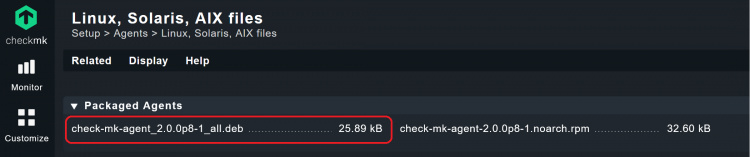
Puedes comprobar si el agente funciona ejecutando el comando check_mk_agent en el terminal de tu servidor. Entonces deberías ver la salida del agente.
- Una vez instalado el agente, ve a Configuración > Hosts y haz clic en «Añadir host».
- Añade el nombre de tu servidor en «Nombre de host». Si tienes configurado el DNS en tu red, entonces Checkmk puede resolver la dirección IP de tu nombre de host automáticamente. Si no es así, añade la dirección IP haciendo clic en la casilla de verificación situada junto a «Dirección IPv4», e introdúcela allí. Si añades una dirección IP, puedes elegir el nombre de host que quieras. Deja las demás áreas sin modificar.
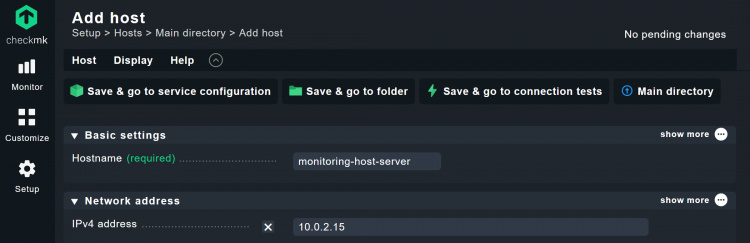
- Haz clic en «Guardar e ir a la configuración del servicio». Ahora Checkmk descubrirá automáticamente cualquier servicio de monitorización relevante en ese host y deberías ver una lista de servicios sin decidir. Checkmk también añadirá automáticamente etiquetas en función del tipo de dispositivo.
- Haz clic en «Arreglar todo» para supervisar todos ellos. Esto añadirá todos los servicios detectados y las etiquetas del host a la monitorización y también eliminará los servicios que hayan «desaparecido». Puedes gestionar los servicios manualmente, por supuesto, pero esta forma es mucho más rápida.
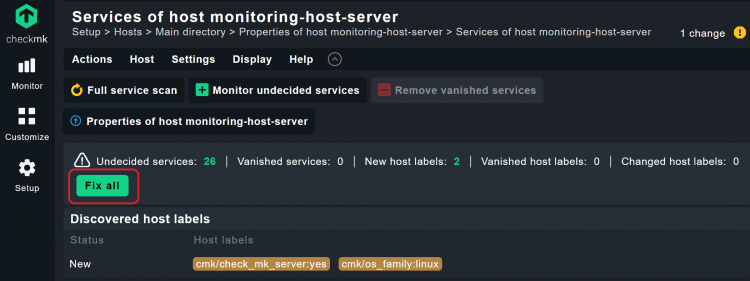
Acabas de añadir con éxito un primer host a la monitorización. Puedes añadir más servidores de la misma manera. Checkmk no depende de sus agentes. Al añadir dispositivos de red también puedes seguir la mayoría de estos mismos pasos. Si quieres monitorizar dispositivos de red con SNMP, por ejemplo, tendrás que personalizarlo en «Agentes de monitorización» después de hacer clic en «Añadir host», cambiando el valor por defecto a «SNMP» y añadiendo tus detalles de SNMP (versión y credenciales de SNMP).
Checkmk siempre pedirá confirmación de los cambios realizados en la monitorización. Esto es un mecanismo de seguridad y te permite revisar cualquier cambio antes de que afecte a tu monitorización. Para este entorno de monitorización tan pequeño, este paso no parece gran cosa, pero debes tener en cuenta que Checkmk se utiliza a menudo para monitorizar entornos distribuidos con muchos usuarios. De este modo, un administrador de la monitorización siempre está al tanto de las cosas y puede verificar cualquier cambio realizado en la monitorización. Los nuevos hosts y otros cambios en la configuración no tienen inicialmente ningún efecto sobre la monitorización, sino que debes activarlos antes de que pasen a producción.
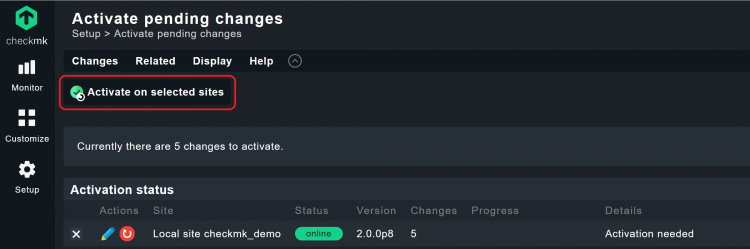
Los siguientes pasos para una monitorización feliz
Este tutorial ha cubierto los aspectos básicos del trabajo con Checkmk, pero tu experiencia real de monitorización no ha hecho más que empezar. Por supuesto, es posible añadir simultáneamente varios hosts a una monitorización en Checkmk. Te habrás dado cuenta de que Checkmk proporciona agentes para casi todos los sistemas operativos, así que puedes seguir adelante y añadir más hosts según sea necesario. El procedimiento es similar para otros sistemas.